Daha şık ve göz alıcı mail atmak tabiki yeri geldiğinde çok önemli, madem ki öyle bende anlatayım dedim bu özelliği nasıl yaptığımızı;
Öncelikle maillerinizde html kullanıyorsanız spam’a düşmemek için uymamız gereken kurallarımız var nedir onlar listeleyelim.
-
- Epostanın tamamını imajdan oluşturmayınız.
- Tasarımlar <table> etiketleri kullanılarak yapılmalıdır
- <head> kısmında CSS kodları bulunmamalıdır.
- Gerekli tum css degiskenleri <td> lerin icine <td style=”font-family=”> {inline css} şeklinde verilmelidir.
- Font olarak standart fontlar kullanılmalıdır
- 18 Punto’dan büyük ve tam kırmızı #FF0000 yazılar kullanılmamalıdır.
- Toplam kod 50 KB i geçmemelidir
- İmaj/metin oranı % 50 ye yakın olacak şekilde ayarlanmalıdır
Tasarımda dikkat edilmesi gerekenler
- Tasarım genişliği 700 pikseli geçmemelidir.
- 400 pikselden geniş imajlar ikiye bölünmeli ve tablolarla birleştirilmeli.
- “Üyelik bilgilerini güncellemek veya üyelikten çıkmak icin tıklayın” linki mümkün olduğunca tasarımın en üst bölümlerinde kullanılmalı ve bülteni almak istemeyen kullanıcıların “Report Spam” buttonunu kullanmaları önlenmelidir.
- Tasarımda kullanılan imajlarin toplam büyüklüğü 150KB i geçmemelidir
- Imajların üzerinde metin bulunması halinde bu metinleri imajlarin alt=”” alanlarına yazmanız faydalı olacaktır
Bu bilgileri öğrendikten sonra gelelim html kodlarımıza önce ön izlemesini inceleyelim;
 |
Hakan ARSLAN Yaptığım işin tanımı [email protected] (0212) 111 1111 |
Ağaçlarımızı Koruyalım, Lütfen Gerekmedikçe Bu Sayfayı Yazdırmayın. |
|
[/html]
Yukarıda örnek olarak hazırladığım imzanın kod ve görselini gördünüz şimdi yapmamız gereken outlook üzerinden bir imza oluşturmak ve bu html dosyası ile içerisinde ki çağırdığımız resimleri outlook’un imza klasörüne atmak, sırayla yapalım.
Öncelikle imza oluşturalım (outlook 2010 için anlatıyorum)
Dosya-> Seçenekler -> Posta ->İmzalar
sekmesinden yeni butonuna tıklıyoruz imzamıza bir isim veriyoruz tamam butonuna bastıkdan sonra tekrar tamam diyerek pencereyi kapatıyoruz, imzamızı oluşturduk.
Ardından “C:\Users\Kullanıcı Adı\AppData\Roaming\Microsoft\Signatures” klasörüne gidiyoruz orada bizim için outlook imzaya verdiğimiz isimde bir outlook dosyası oluşturmuş oluyor onu siliyoruz kendi html dosyamızın adını aynı şekilde değiştirip (sonunu .html değil .htm yapıyoruz) signatures klasörüne resimlerimiz varsa onlarla beraber atıyoruz.
Bu arada imzada ki resimlerinizi siteniz varsa oraya yada bir image upload sitesine upload edip oradan da çekebilirsiniz, bunun avantajı maillerinizin boyutu daha küçük olur.
Umarım faydalı olur iyi günler herkese ;)
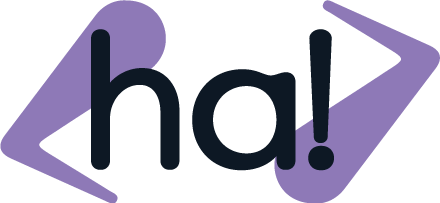

Bir yanıt yazın